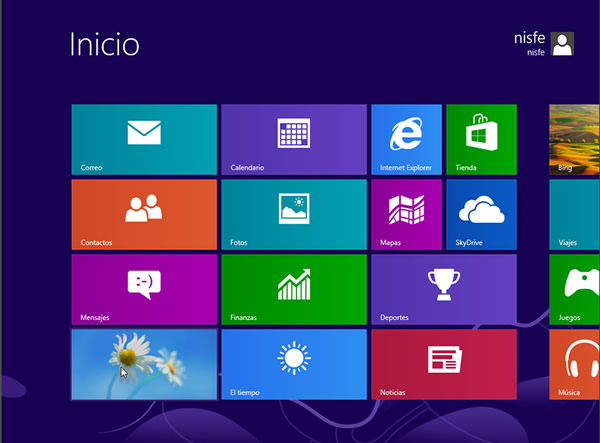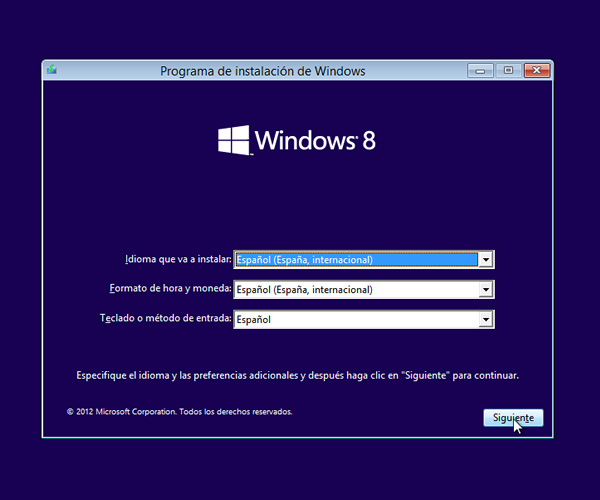Como instalar Windows 8 pasó a paso. Windows 8 es el nuevo sistema operativo de Microsoft que sustituirá a Windows 7. Mucho se ha hablado del cambio que Microsoft ha realizado a esta nueva versión de su sistema operativo.
Windows 8 cuenta con una nueva interfaz gráfica, características y funciones renovadas, lo que siempre hemos visto en Windows en el transcurso de las distintas versiones como el menú inicio y la lista de los programas han desaparecido en Windows 8, sin duda todos estos cambios que gustaran a algunos y disgustaran a otros.
Requisitos del sistema para instalar Windows 8
Los requerimientos mínimos que debe tener un ordenador para instalar Windows 8 son los siguientes:
- Procesador de 1 GHz
- 1 GB de memoria RAM (para versiones de 32 bits), ó 2 GB de memoria RAM (para versiones de 64 bits)
- 16 GB de espacio en el disco duro (para versiones de 32 bits), ó 20 GB de espacio en disco (para versiones de 64 bits)
- Tarjeta gráfica con soporte DirectX 9 y con driver WDDM 1.0 o superior
Instalar Windows 8 paso a paso
Lo primero que deberemos hacer es copiar Windows 8 en una memoria USB o en und DVD, luego cambiamos el orden de booteo de la BIOS por cualquiera de las dos opciones, puede ser DVD o USB. Cuando Windows 8 comienza a instalarse nos aparecerá una pantalla como la de abajo.
Después solo tienes que ir siguiendo las distintas indicaciones que te vaya dando. La instalación es muy similar a la forma de instalar Windows 7, salvo por los últimos pasos donde tendremos que introducir nuestro correo electrónico y la contraseña del mismo.
A continuación les dejamos un video donde explicamos de forma detallada los pasos para instalar Windows 8 en un ordenador.
Como instalar Windows 8 paso a paso
Si has seguido el video al pie de la letra, podrás instalar Windows 8 sin ninguna complicación, y podrás disfrutar de la nueva interfaz que acompaña al nuevo sistema operativo de Microsoft.